这篇文章主要介绍python中OpenCV的知识点示例,文中介绍的非常详细,具有一定的参考价值,感兴趣的小伙伴们一定要看完!
使用Python的一个包,imutils。使用下面的指令可以安装。
pip install imutils
imutils包的Github地址:https://github.com/jrosebr1/imutils
CSDN镜像:https://codechina.csdn.net/mirrors/jrosebr1/imutils
可以在上面这个地址里面学习更多的使用方式。
import cv2
import imutils
'''
imutils.rotate
第一个参数是翻转的图像,第二个参数的翻转角度
函数还提供翻转中心的设置,但默认就是中心翻转。
'''
vc = cv2.VideoCapture(0)
if vc.isOpened():
flag, frame = vc.read()
img = imutils.rotate(frame, 180) # 图像翻转
cv2.imshow("frame", img)
else:
flag = False
while flag:
flag, frame = vc.read()
if frame is None:
break
if flag is True:
img = imutils.rotate(frame, 180) # 图像翻转
cv2.imshow("frame", img)
if cv2.waitKey(10) == 27:
break
vc.release()
cv2.destroyAllWindows()这样写的话,最后的输出图像就是翻转180度的。
imutils包里还有其他好用的函数,resizing、4-point Perspective Transform、Sorting Contours等等。
这个效果同样也是依靠imutils包完成。
from imutils import contours
import cv2
'''
contours.sort_contours
可选排序方式:"left-to-right", "right-to-left", "top-to-bottom", "bottom-to-top"
返回值为轮廓和外接矩形
contours.label_contour
contours包内自带的画轮廓的函数,可以直接用,然后可以在图片上标出轮廓序号
也可以直接使用cv2.drawContours直接画轮廓
'''
img = cv2.imread(r"D:\opencv-workspace\Opencv\test17--VScode\shapes.png")
draw_img = img.copy()
img_rect = img.copy()
gray = cv2.cvtColor(img, cv2.COLOR_BGR2GRAY)
img = cv2.Canny(gray, 10, 20) # Canny边缘检测
cnts, hierarchy = cv2.findContours(img, cv2.RETR_EXTERNAL, cv2.CHAIN_APPROX_NONE) # 获得轮廓
(cnts, boundingBoxes) = contours.sort_contours(cnts, "top-to-bottom") # 对轮廓进行排序处理
for (i, c) in enumerate(cnts):
sortedImage = contours.label_contour(draw_img, c, i, color=(240, 0, 159))
# img_out = cv2.drawContours(draw_img, cnts, -1, (240, 0, 159), 2)
# 根据boundingBoxes画外接矩形
for (x, y, w, h) in boundingBoxes:
img_rect = cv2.rectangle(img_rect, (x, y), (x+w, y+h), (240, 0, 159), 2)
cv2.imshow("top-to-bottom", sortedImage)
cv2.imshow("rect", img_rect)
cv2.waitKey(0)
cv2.destroyAllWindows()这样写的话,最后的输出图像就是翻转180度的。
imutils包里还有其他好用的函数,resizing、4-point Perspective Transform、Sorting Contours等等。
这个效果同样也是依靠imutils包完成。
from imutils import contours
import cv2
'''
contours.sort_contours
可选排序方式:"left-to-right", "right-to-left", "top-to-bottom", "bottom-to-top"
返回值为轮廓和外接矩形
contours.label_contour
contours包内自带的画轮廓的函数,可以直接用,然后可以在图片上标出轮廓序号
也可以直接使用cv2.drawContours直接画轮廓
'''
img = cv2.imread(r"D:\opencv-workspace\Opencv\test17--VScode\shapes.png")
draw_img = img.copy()
img_rect = img.copy()
gray = cv2.cvtColor(img, cv2.COLOR_BGR2GRAY)
img = cv2.Canny(gray, 10, 20) # Canny边缘检测
cnts, hierarchy = cv2.findContours(img, cv2.RETR_EXTERNAL, cv2.CHAIN_APPROX_NONE) # 获得轮廓
(cnts, boundingBoxes) = contours.sort_contours(cnts, "top-to-bottom") # 对轮廓进行排序处理
for (i, c) in enumerate(cnts):
sortedImage = contours.label_contour(draw_img, c, i, color=(240, 0, 159))
# img_out = cv2.drawContours(draw_img, cnts, -1, (240, 0, 159), 2)
# 根据boundingBoxes画外接矩形
for (x, y, w, h) in boundingBoxes:
img_rect = cv2.rectangle(img_rect, (x, y), (x+w, y+h), (240, 0, 159), 2)
cv2.imshow("top-to-bottom", sortedImage)
cv2.imshow("rect", img_rect)
cv2.waitKey(0)
cv2.destroyAllWindows()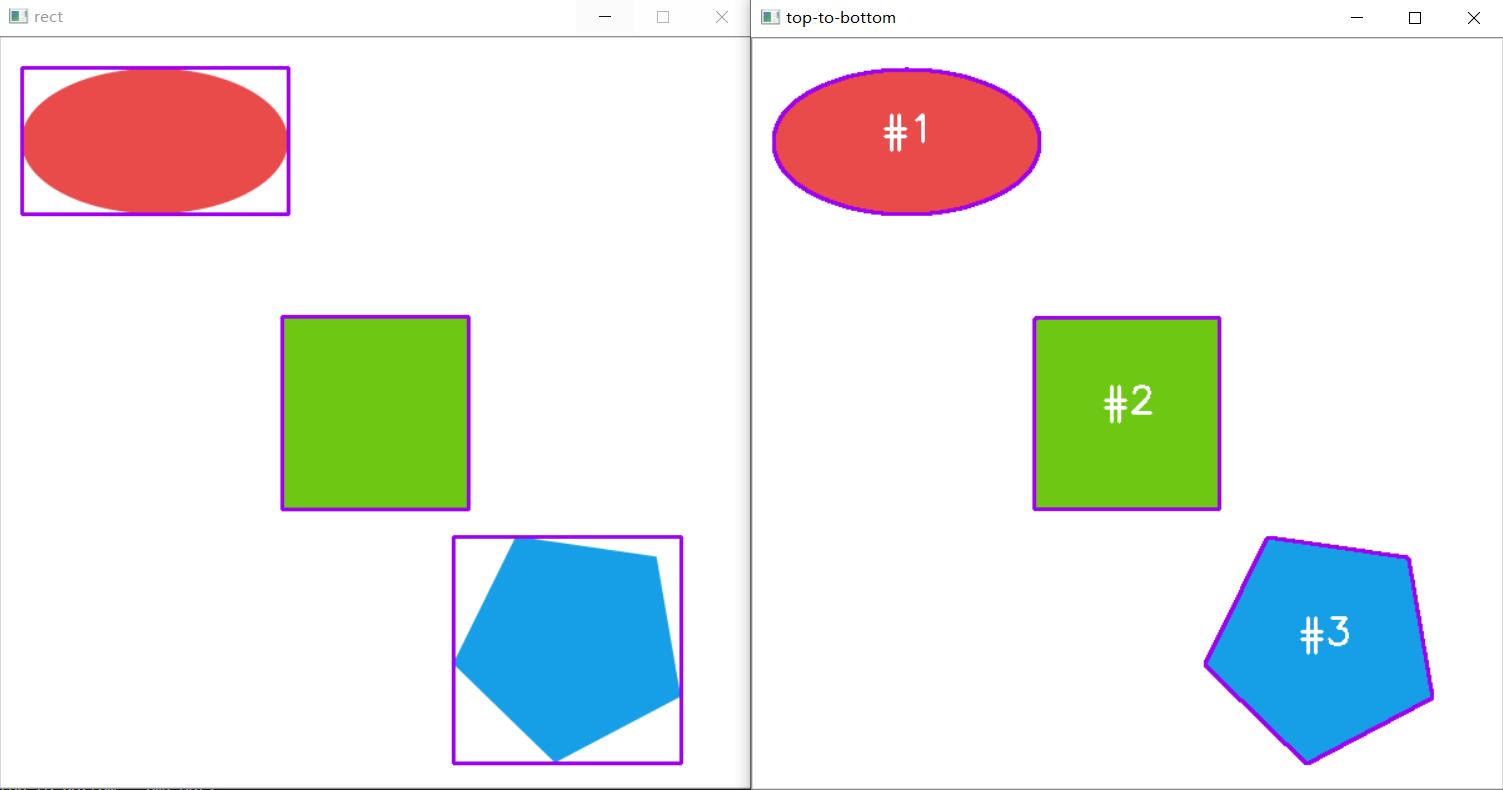
颜色识别是在HSV空间内进行的,因此在使用之前先进行颜色空间的转换。
'''使用下面这个函数进行转换,第一个参数填写要转换的图片,第二个参数填写cv2.COLOR_BGR2HSV''' cv2.cvtColor
import cv2
import numpy as np
'''
cv2.inRange
函数很简单,参数有三个
第一个参数:hsv指的是原图
第二个参数:lower_red指的是图像中低于这个lower_red的值,图像值变为0
第三个参数:upper_red指的是图像中高于这个upper_red的值,图像值变为0
而在lower_red~upper_red之间的值变成255
'''
# 阈值
lower_green = np.array([50, 255, 255])
upper_green = np.array([70, 255, 255])
img = cv2.imread(r"D:\opencv-workspace\Opencv\test16--VScode\photo.jpg")
img_hsv = cv2.cvtColor(img, cv2.COLOR_BGR2HSV)
mask_green = cv2.inRange(img_hsv, lower_green, upper_green)
cv2.imshow("img_or", mask_green)
# 使用下面这个函数能显示原来的颜色。
res_green = cv2.bitwise_and(img, img, mask=mask_green)
cv2.imshow("img", res_green)
cv2.waitKey(0)
cv2.destroyAllWindows()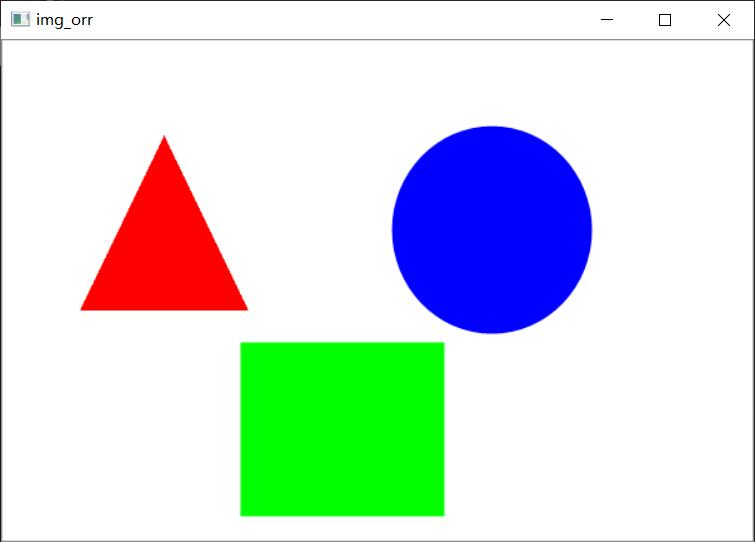
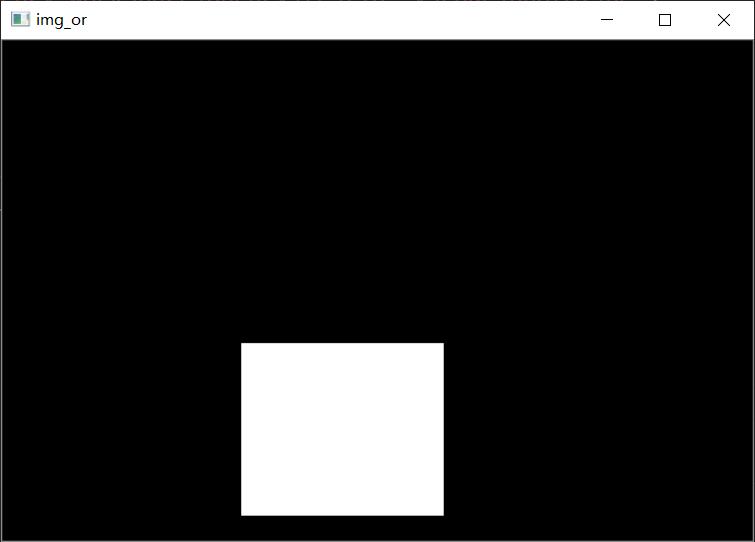
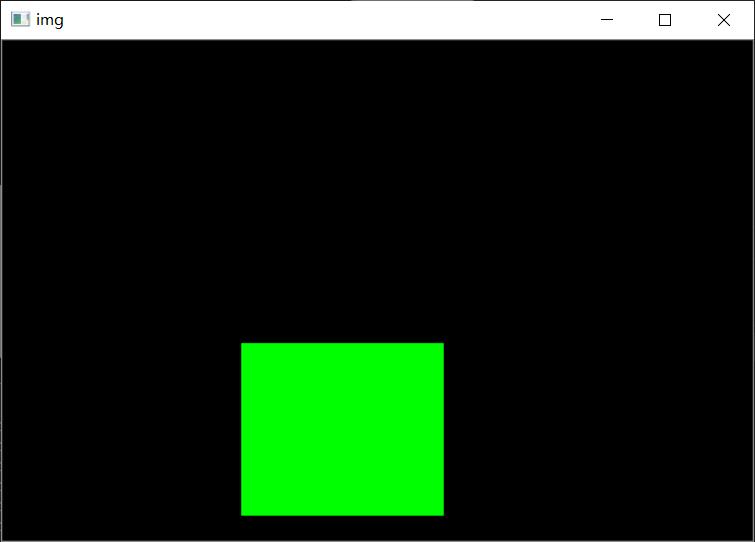
在进行颜色识别时,难免会出现“漏颜色”的现象,也就是会出现没识别全的现象。这个时候可以再对图像进行处理,比如说进行形态学处理,让图像更加饱满之类的。
import cv2 color = np.uint8([[[193, 189, 147]]]) # 参数填写BGR的值 hsv = cv2.cvtColor(color, cv2.COLOR_BGR2HSV) print(hsv) # 打印出来的数值就是对应的HSV值
程序运行的结果是
[[[ 93 61 193]]]
这个就是对应的HSV的值。
根据之前写的颜色识别,就需要把对应的阈值写出。具体写法就是保持S和V不变,H加减10。这样的话就可以写出高低阈值然后应用到颜色识别里面就可以了。
import cv2
import numpy as np
def function(x):
lowH = cv2.getTrackbarPos("lowH", "img_666")
lowS = cv2.getTrackbarPos("lowS", "img_666")
lowV = cv2.getTrackbarPos("lowV", "img_666")
HighH = cv2.getTrackbarPos("HighH", "img_666")
HighS = cv2.getTrackbarPos("HighS", "img_666")
HighV = cv2.getTrackbarPos("HighV", "img_666")
# print(lowH, lowS, lowV, HighH, HighS, HighV)
lower = np.uint8([lowH, lowS, lowV])
upper = np.uint8([HighH, HighS, HighV])
mask = cv2.inRange(img_hsv, lower, upper)
res = cv2.bitwise_and(img, img, mask=mask)
cv2.imshow("img", res)
img = cv2.imread(r"D:\opencv-workspace\Opencv\test16--VScode\test.jpg")
img_hsv = cv2.cvtColor(img, cv2.COLOR_BGR2HSV)
cv2.namedWindow("img_666")
cv2.createTrackbar("lowH", "img_666", 0, 179, function)
cv2.createTrackbar("lowS", "img_666", 0, 255, function)
cv2.createTrackbar("lowV", "img_666", 0, 255, function)
cv2.createTrackbar("HighH", "img_666", 0, 179, function)
cv2.createTrackbar("HighS", "img_666", 0, 255, function)
cv2.createTrackbar("HighV", "img_666", 0, 255, function)
cv2.imshow("img", img)
cv2.waitKey(0)
cv2.destroyAllWindows()写了一个比较垃圾的阈值编辑器。。。就不多解释了。。
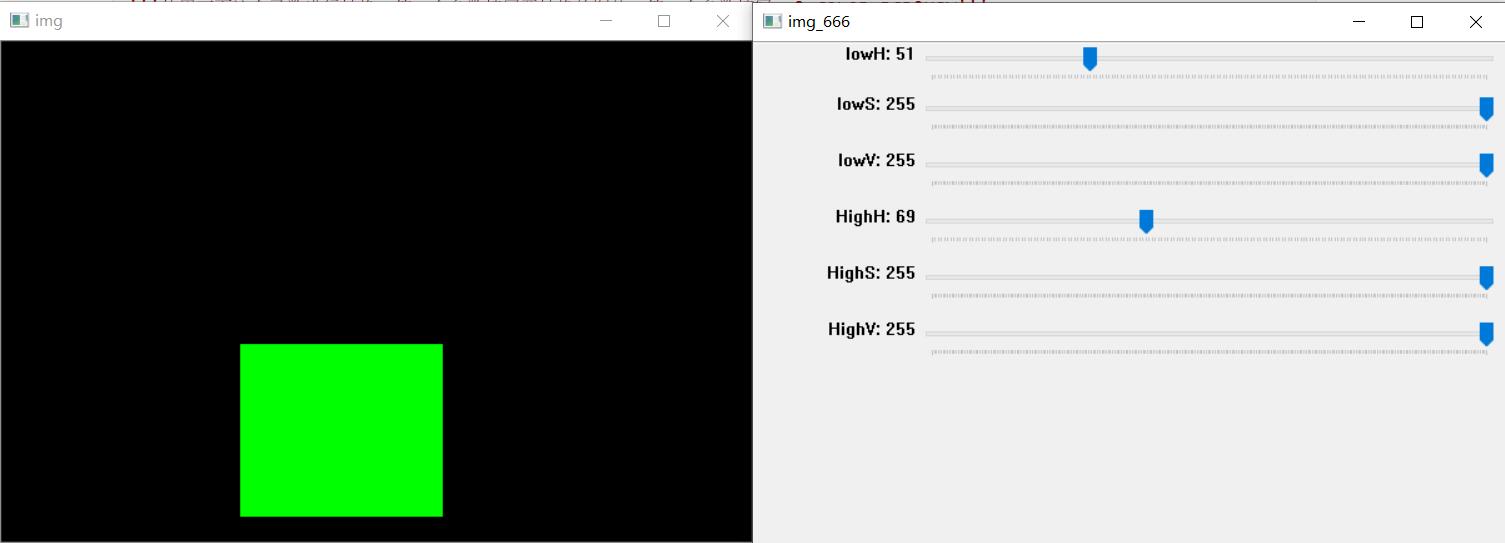
以上是“python中OpenCV的知识点示例”这篇文章的所有内容,感谢各位的阅读!希望分享的内容对大家有帮助,更多相关知识,欢迎关注亿速云行业资讯频道!
免责声明:本站发布的内容(图片、视频和文字)以原创、转载和分享为主,文章观点不代表本网站立场,如果涉及侵权请联系站长邮箱:is@yisu.com进行举报,并提供相关证据,一经查实,将立刻删除涉嫌侵权内容。